Autor:
William Ramirez
Erstelldatum:
17 September 2021
Aktualisierungsdatum:
1 Juli 2024

Inhalt
- Schritte
- Teil 1 von 4: Verwenden des Adressbuchs Ihres Smartphones
- Teil 2 von 4: Ihren Benutzernamen verwenden
- Teil 3 von 4: Verwenden eines Snapcodes
- Teil 4 von 4: In der Nähe hinzufügen verwenden
- Tipps
- Warnungen
In diesem Artikel zeigen wir dir, wie du auf Snapchat nach Personen suchst und sie deiner Kontaktliste hinzufügst.
Schritte
Teil 1 von 4: Verwenden des Adressbuchs Ihres Smartphones
 1 Starten Sie Snapchat. Klicken Sie auf das Symbol in Form eines weißen Geistes auf gelbem Hintergrund. Normalerweise finden Sie es auf einem der Desktops oder in der App-Schublade.
1 Starten Sie Snapchat. Klicken Sie auf das Symbol in Form eines weißen Geistes auf gelbem Hintergrund. Normalerweise finden Sie es auf einem der Desktops oder in der App-Schublade. - Wenn du noch nicht bei Snapchat angemeldet bist, klicke auf Anmelden und gib deinen Benutzernamen (oder deine E-Mail-Adresse) und dein Passwort ein.
 2 Wischen Sie bei eingeschalteter Kamera auf dem Bildschirm nach unten. Sie werden auf Ihre Profilseite weitergeleitet.
2 Wischen Sie bei eingeschalteter Kamera auf dem Bildschirm nach unten. Sie werden auf Ihre Profilseite weitergeleitet.  3 Tippen Sie auf Meine Freunde. Diese Option finden Sie unten auf Ihrer Profilseite.
3 Tippen Sie auf Meine Freunde. Diese Option finden Sie unten auf Ihrer Profilseite.  4 Klicken Sie auf Kontakte. Diese Registerkarte befindet sich oben rechts auf dem Bildschirm.
4 Klicken Sie auf Kontakte. Diese Registerkarte befindet sich oben rechts auf dem Bildschirm. - Wenn Snapchat keinen Zugriff auf deine Smartphone-Kontakte hat, kannst du keine Kontakte aus deinem Adressbuch hinzufügen.
- Wenn Sie Ihre Telefonnummer noch nicht zu Ihrem Snapchat-Konto hinzugefügt haben, tun Sie dies, wenn Sie dazu aufgefordert werden.
 5 Navigieren Sie zum gewünschten Kontakt. Sie müssen alphabetisch sortiert sein.
5 Navigieren Sie zum gewünschten Kontakt. Sie müssen alphabetisch sortiert sein. - Um Ihre Suche zu beschleunigen, geben Sie den Namen des Kontakts in die Suchleiste oben auf dem Bildschirm ein.
 6 Klicken Sie auf Hinzufügen. Es steht rechts neben dem Namen des Kontakts. Jeder Kontakt kann auf diese Weise hinzugefügt werden.
6 Klicken Sie auf Hinzufügen. Es steht rechts neben dem Namen des Kontakts. Jeder Kontakt kann auf diese Weise hinzugefügt werden. - Kontakte, die bereits zu Snapchat hinzugefügt wurden, werden auf dieser Seite nicht angezeigt.
- Wenn der gewünschte Kontakt Snapchat nicht verwendet, wird rechts neben dem Namen des Kontakts die Option "Einladen" angezeigt.
 7 Stellen Sie sicher, dass der Kontakt zu Ihrer Freundesliste hinzugefügt wurde. Tippen Sie oben auf dem Bildschirm (links neben Kontakte) auf Freunde und suchen Sie den Namen in Ihrer Freundesliste.
7 Stellen Sie sicher, dass der Kontakt zu Ihrer Freundesliste hinzugefügt wurde. Tippen Sie oben auf dem Bildschirm (links neben Kontakte) auf Freunde und suchen Sie den Namen in Ihrer Freundesliste. - Um die Suche nach der hinzugefügten Person zu beschleunigen, geben Sie einen Namen in die Suchleiste oben auf dem Bildschirm ein.
- Die Person, die Sie als Freunde hinzugefügt haben, muss Sie auch zu ihrer Freundesliste hinzufügen, um Ihre Schnappschüsse anzeigen zu können.
Teil 2 von 4: Ihren Benutzernamen verwenden
 1 Starten Sie Snapchat. Klicken Sie auf das Symbol in Form eines weißen Geistes auf gelbem Hintergrund. Normalerweise finden Sie es auf einem der Desktops oder in der App-Schublade.
1 Starten Sie Snapchat. Klicken Sie auf das Symbol in Form eines weißen Geistes auf gelbem Hintergrund. Normalerweise finden Sie es auf einem der Desktops oder in der App-Schublade. - Wenn du noch nicht bei Snapchat angemeldet bist, klicke auf Anmelden und gib deinen Benutzernamen (oder deine E-Mail-Adresse) und dein Passwort ein.
 2 Wischen Sie bei eingeschalteter Kamera auf dem Bildschirm nach unten. Sie werden auf Ihre Profilseite weitergeleitet.
2 Wischen Sie bei eingeschalteter Kamera auf dem Bildschirm nach unten. Sie werden auf Ihre Profilseite weitergeleitet.  3 Tippen Sie auf Freunde hinzufügen. Dies ist die zweite Option auf Ihrer Profilseite.
3 Tippen Sie auf Freunde hinzufügen. Dies ist die zweite Option auf Ihrer Profilseite.  4 Klicken Sie auf Nach Benutzername hinzufügen. Im Abschnitt "Benutzername hinzufügen" wird oben auf der Seite eine Suchleiste angezeigt.
4 Klicken Sie auf Nach Benutzername hinzufügen. Im Abschnitt "Benutzername hinzufügen" wird oben auf der Seite eine Suchleiste angezeigt. - In der Liste unterhalb der Suchleiste finden Sie Ihren Benutzernamen und Ihren öffentlichen Namen.
 5 Geben Sie Ihren Suchbenutzernamen in die Suchleiste ein. Geben Sie den Namen ohne Fehler ein.
5 Geben Sie Ihren Suchbenutzernamen in die Suchleiste ein. Geben Sie den Namen ohne Fehler ein. - Der Name des entsprechenden Benutzers erscheint unterhalb der Suchleiste.
 6 Tippen Sie auf Hinzufügen. Diese Option finden Sie rechts neben dem Benutzernamen. Er oder sie wird Ihrer Freundesliste hinzugefügt.
6 Tippen Sie auf Hinzufügen. Diese Option finden Sie rechts neben dem Benutzernamen. Er oder sie wird Ihrer Freundesliste hinzugefügt. - Die Person, die Sie als Freunde hinzugefügt haben, muss Sie auch zu ihrer Freundesliste hinzufügen, um Ihre Schnappschüsse anzeigen zu können.
Teil 3 von 4: Verwenden eines Snapcodes
 1 Starten Sie Snapchat. Klicken Sie auf das Symbol in Form eines weißen Geistes auf gelbem Hintergrund. Normalerweise finden Sie es auf einem der Desktops oder in der App-Schublade.
1 Starten Sie Snapchat. Klicken Sie auf das Symbol in Form eines weißen Geistes auf gelbem Hintergrund. Normalerweise finden Sie es auf einem der Desktops oder in der App-Schublade. - Wenn du noch nicht bei Snapchat angemeldet bist, klicke auf Anmelden und gib deinen Benutzernamen (oder deine E-Mail-Adresse) und dein Passwort ein.
- Dein Freund muss auch Snapchat ausführen, wenn du ihn persönlich hinzufügst.
 2 Wischen Sie auf dem Smartphone Ihres Freundes nach unten. Die Profilseite des Freundes wird geöffnet, die einen individuellen Snapcode (gelbes Rechteck mit einem Geist) anzeigt.
2 Wischen Sie auf dem Smartphone Ihres Freundes nach unten. Die Profilseite des Freundes wird geöffnet, die einen individuellen Snapcode (gelbes Rechteck mit einem Geist) anzeigt. - Überspringen Sie diesen Schritt, wenn Sie einen Snapcode von einer Webseite oder einem Blatt Papier scannen.
 3 Richten Sie Ihre Smartphone-Kamera auf den Snapcode. Lassen Sie den Snapcode Ihres Freundes vollständig auf Ihrem Bildschirm anzeigen.
3 Richten Sie Ihre Smartphone-Kamera auf den Snapcode. Lassen Sie den Snapcode Ihres Freundes vollständig auf Ihrem Bildschirm anzeigen. - Wenn die Kamera nicht auf den Snapcode fokussiert, tippen Sie auf den Bildschirm, um die Kamera neu zu fokussieren.
 4 Drücken und halten Sie den Snapcode, der auf Ihrem Bildschirm angezeigt wird. In einem Moment öffnet sich ein Fenster mit einem Snapcode.
4 Drücken und halten Sie den Snapcode, der auf Ihrem Bildschirm angezeigt wird. In einem Moment öffnet sich ein Fenster mit einem Snapcode.  5 Tippen Sie auf Freund hinzufügen. Die Person, deren Schnappschuss Sie gescannt haben, wird Ihrer Freundesliste hinzugefügt.
5 Tippen Sie auf Freund hinzufügen. Die Person, deren Schnappschuss Sie gescannt haben, wird Ihrer Freundesliste hinzugefügt. - Sie können einen Freund auch mit einem Snapcode hinzufügen, der im Speicher Ihres Smartphones gespeichert wird.Tippen Sie dazu auf der Profilseite auf „Freunde hinzufügen“, tippen Sie auf „Nach Snapcode“ und tippen Sie im entsprechenden Fotoalbum auf den Snapcode.
Teil 4 von 4: In der Nähe hinzufügen verwenden
 1 Starten Sie Snapchat. Klicken Sie auf das Symbol in Form eines weißen Geistes auf gelbem Hintergrund. Normalerweise finden Sie es auf einem der Desktops oder in der App-Schublade.
1 Starten Sie Snapchat. Klicken Sie auf das Symbol in Form eines weißen Geistes auf gelbem Hintergrund. Normalerweise finden Sie es auf einem der Desktops oder in der App-Schublade. - Wenn du noch nicht bei Snapchat angemeldet bist, klicke auf Anmelden und gib deinen Benutzernamen (oder deine E-Mail-Adresse) und dein Passwort ein.
 2 Wischen Sie bei eingeschalteter Kamera auf dem Bildschirm nach unten. Sie werden auf Ihre Profilseite weitergeleitet.
2 Wischen Sie bei eingeschalteter Kamera auf dem Bildschirm nach unten. Sie werden auf Ihre Profilseite weitergeleitet.  3 Tippen Sie auf Freunde hinzufügen. Dies ist die zweite Option auf Ihrer Profilseite.
3 Tippen Sie auf Freunde hinzufügen. Dies ist die zweite Option auf Ihrer Profilseite.  4 Klicken Sie als nächstes auf Hinzufügen. Diese vierte Option befindet sich oben auf dem Bildschirm.
4 Klicken Sie als nächstes auf Hinzufügen. Diese vierte Option befindet sich oben auf dem Bildschirm. - Wenn eine Meldung angezeigt wird, in der Sie aufgefordert werden, die Ortungsdienste zu aktivieren, klicken Sie auf OK.
- Die Funktion "In der Nähe hinzufügen" funktioniert nicht, wenn Sie und die Person, die Sie zu Ihrer Freundesliste hinzufügen möchten, weit voneinander entfernt sind.
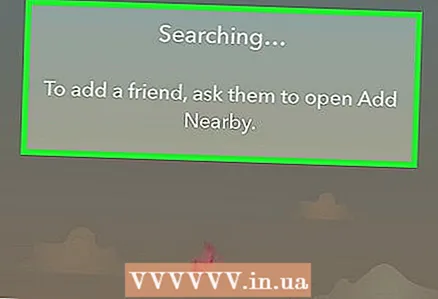 5 Bitten Sie einen Freund, die Funktion „In der Nähe hinzufügen“ auf seinem Smartphone zu aktivieren. Diese Funktion kann nur verwendet werden, wenn sie auf beiden Smartphones aktiviert ist.
5 Bitten Sie einen Freund, die Funktion „In der Nähe hinzufügen“ auf seinem Smartphone zu aktivieren. Diese Funktion kann nur verwendet werden, wenn sie auf beiden Smartphones aktiviert ist. - Wenn die angegebene Funktion aktiviert ist, zeigt der Bildschirm eine Liste aller Benutzer an, auf deren Smartphones sie aktiviert ist.
 6 Tippen Sie auf Hinzufügen. Sie finden diese Option rechts neben dem Benutzernamen, den Sie als Freund hinzufügen möchten.
6 Tippen Sie auf Hinzufügen. Sie finden diese Option rechts neben dem Benutzernamen, den Sie als Freund hinzufügen möchten. - Um mehr als eine Person als Freund hinzuzufügen, tippen Sie einfach neben jedem Benutzernamen auf "Hinzufügen".
- Das Wort "Hinzugefügt" erscheint rechts neben den Namen von Personen, die sich bereits auf Ihrer Freundesliste befinden.
Tipps
- Wenn Sie Ihren Benutzernamen falsch eingeben, können Sie Ihrer Freundesliste einen völlig Fremden hinzufügen.
Warnungen
- Es ist besser, die Funktion "In der Nähe hinzufügen" an öffentlichen Orten nicht zu aktivieren, um sich zu schützen.



